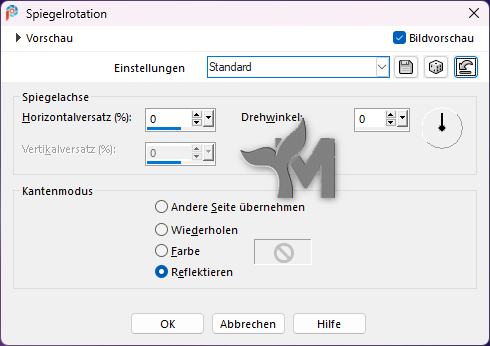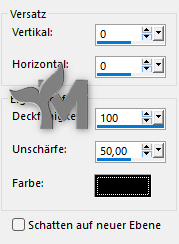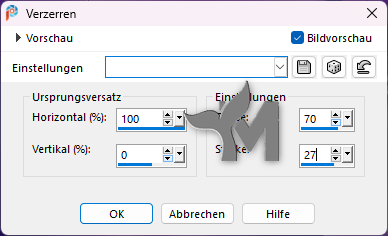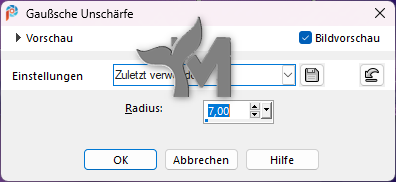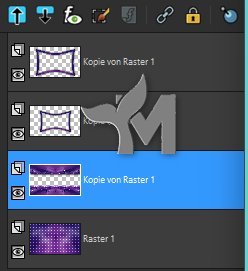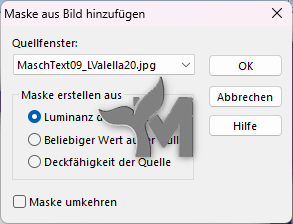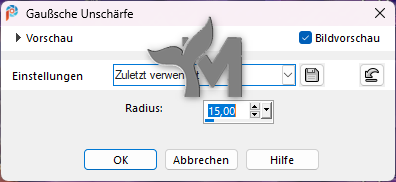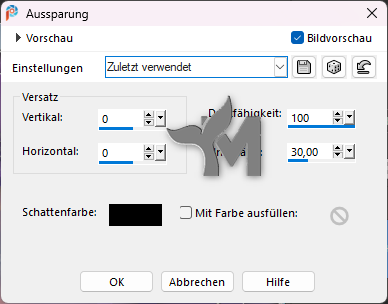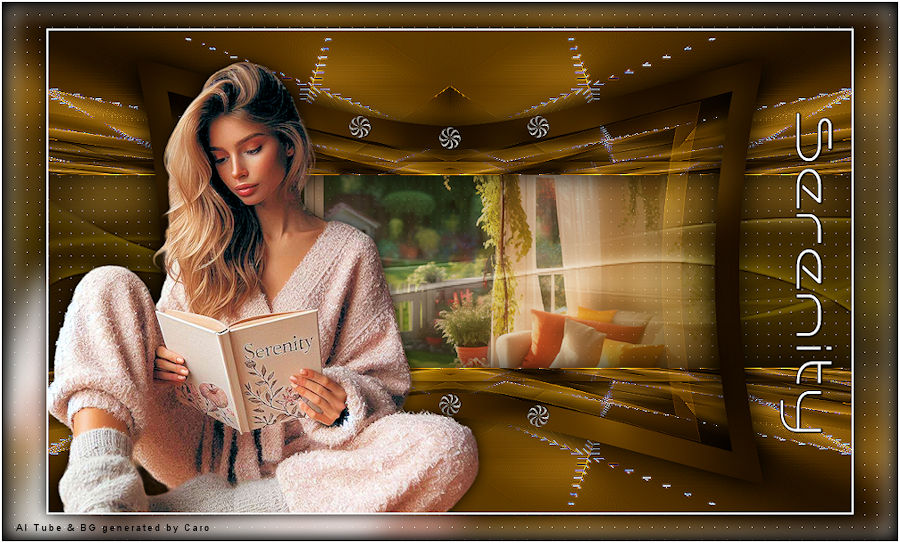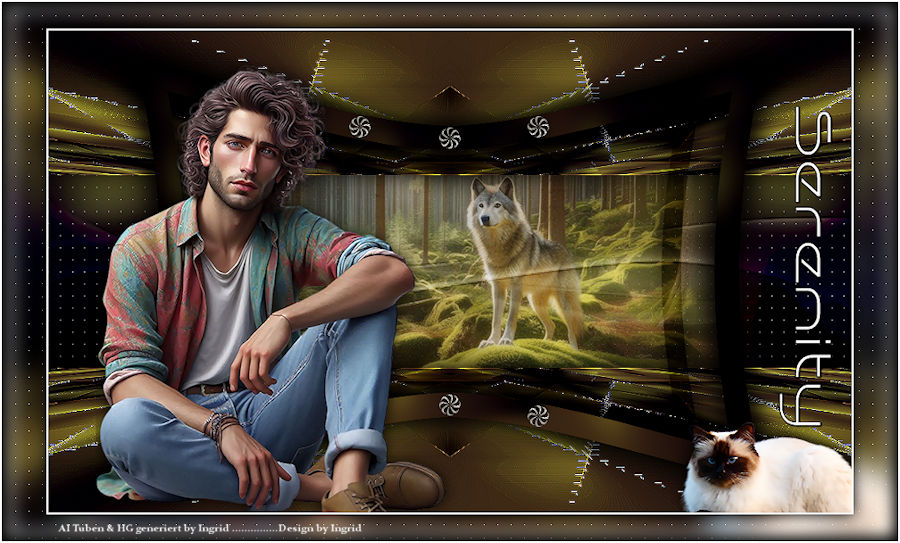© by Mermaid 05.09.2024
Ich habe die Erlaubnis von Lady Valella
Ihre italienischen Tutorials ins Deutsche zu übersetzen,
das Originaltutorial findest Du hier:
Ich möchte Euch bitten dieses Tutorial nicht zu kopieren
oder als Euer eigenes auszugeben.
Dieses Tutorial wurde von mir mit PSP 2020 erstellt, ist aber mit jeder anderen Version bastelbar.
Ich möchte noch darauf hinweisen das ich zum spiegeln
die Scripte von Inge-Lore benutze. Alle Tutorials die Du auf meinem Blog findest,
werden hier getestet und registriert:

Erklärung der im Tut verwendeten Abkürzungen:
entf = Löschtaste
FB = Farbe
FU = Filters Unlimited 2.0
FV = Farbverlauf
HGF = Hintergrundfarbe
HGB = Hintergrundbild
VGF = Vordergrundfarbe
WZ = Wasserzeichen
Serenity
Du brauchst eine Personentube und ein misted Hintergrundbild.
Die von mir genutzte Personentube wurde von Lady Valella und das HGB von mir mit AI generiert.
Hast Du alles ... fangen wir an
Effekte – Kanteneffekte – Nachzeichnen
3.
Effekte – MuRa´s Meister – Perspective Tiling
Effekte – Kanteneffekte – Nachzeichnen
Ebene duplizieren
Ebene Horizontal spiegeln
Ebenen – Zusammenführen – Nach unten zusammenfassen
Effekte – 3D Effekte – Schlagschatten
0/0/100/50 #000000
4.
Stelle dich auf die oberste Ebene (Kopie von Raster 1)
Öffne das Auge wieder
Bild – Größe ändern 60%
Alle Ebenen deaktiviert
Effekte – Verzerrungseffekte – Verzerren
Aktiviere das Objektauswahlwerkzeug (K)
Zum deaktivieren drücke die Taste „M“ deiner Tastatur
Ebene duplizieren – Vertikal spiegeln
Ebenen – Zusammenführen – Nach unten zusammenfassen
5.
Auswahl – Alle auswählen
Auswahl – Schwebend
Auswahl – Ändern – Verkleinern 30px
Drücke die „entf“ Taste deiner Tastatur
Auswahl – Alle auswählen
Auswahl – Schwebend
Einstellen – Unschärfe – Gaußsche Unschärfe
Auswahl aufheben
Effekte – 3D Effekte- Schlagschatten
Werte stehen noch
6.
Ebene duplizieren
Bild – Größe ändern 80%
Alle Ebenen deaktiviert
Effekte – Kanteneffekte – Nachzeichnen
Stelle den Mischmodus der Ebene auf „Aufhellen“
Ebenen – Anordnen – Nach unten verschieben
7.
Stelle dich auf die Ebene „Kopie von Raster 1“
Ebenen – Neue Rasterebene
Fülle die Ebene mit Weiß
Ebenen – Neue Maskenebene – Aus Bild
Lade „MaschText09_LValella20“
Ebenen – Zusammenführen – Gruppe zusammenfassen
Effekte – Kanteneffekte – Nachzeichnen
Stelle den Mischmodus der Ebene auf „Weiches Licht“
Ebene duplizieren
Stelle die Deckkraft der Ebene auf 42%
8.
Stelle dich auf die oberste Ebene
Öffne „Decoro2_LV22“
Bearbeiten – Kopieren – Als neue Ebene einfügen
Passt so
Stelle dich auf die unterste Ebene „Raster 1“
Öffne dein misted Hintergrundbild
Bearbeiten – Kopieren – Als neue Ebene einfügen
Eventuell verkleinern
Richte dich nach meinem Bild
Senke die Deckkraft der Ebene auf 75%
Stelle dich auf die oberste Ebene
Öffne „TitleBianco“
Bearbeiten – Kopieren – Als neue Ebene einfügen
Positioniere den Text auf der rechten Seite
Siehe mein Bild
Effekte – 3D Effekte – Schlagschatten
1/1/100/2 #000000
9.
Öffne deine Personentube
Bearbeiten – Kopieren – Als neue Ebene einfügen
Positioniere die Tube unten Links
Siehe mein Bild
Effekte – 3D Effekte – Schlagschatten
0/0/80/25 #000000
Öffne „Fiori“
Bearbeiten – Kopieren – Als neue Ebene einfügen
Positioniere die Blumen unten
Siehe mein Bild
Effekte – 3D Effekte – Schlagschatten
Werte stehen noch
Ebenen – Anordnen – Nach unten verschieben
10.
Bild – Rand hinzufügen
2 px #ffffff
Ebene duplizieren
Bild – Größe ändern 90%
Alle Ebenen deaktiviert
Effekte – 3D Effekte – Schlagschatten
0/0/100/25 #000000
Stelle dich auf die Hintergrundebene
Einstellen – Unschärfe – Gaußsche Unschärfe
Effekte – FU – penta.com – color dot
Gleiche Einstellungeen wir unter Punkt 2
Auswahl – Alle auswählen
Bild – Rand hinzzufügen
2 px #ffffff
Effekte – 3D Effekte – Aussparung
Wiederhole den Effekt noch einmal
Auswahl aufheben
Einstellen – Schärfe – Scharfzeichnen
Setze jetzt das Copyright deiner Haupttube
und dein WZ auf dein Bild. Bei Kauftuben achte bitte immer darauf
das ein Text oder eine Wordart mit auf deinem Bild ist.
Ebenen – Zusammenführen – Alle zusammenfassen
Ändere die Größe auf 900px für mich
Jetzt kannst du dein Bild als JPG abspeichern
Fertig
Jetzt ist es geschafft und ich hoffe es
hat dir Spaß gemacht. Wenn du möchtest kannst du mir dein fertiges Bild
schicken, ich werde es dann hier unter
dem Tutorial veröffentlichen.
Achte aber bitte auf das richtige Copyright
Ich würde mich auch sehr über einen lieben Gruß
in meinem Gästebuch freuen
Übersetzung & Design
by Mermaid